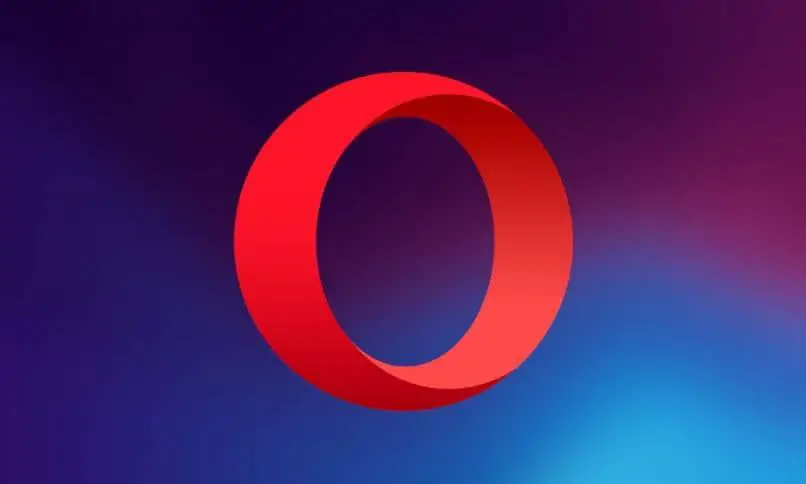إذا كان لديك متصفح Opera ولم تكن راضيًا تمامًا عن الوظائف التي يقدمها أو عن واجهته ، فيمكنك تغييره باستخدام متصفح آخر يناسب جميع احتياجاتك بشكل أفضل. من خلال استخدام لوحة تحكم Windows ، يمكنك إلغاء تثبيت المتصفح المذكور بشكل صحيح.
ولكن ، من أجل الحصول على إزالة أكثر اكتمالاً ، ستحتاج إلى التحقق مما إذا كانت هناك أي ملفات أو بيانات موجودة في المجلدات الموجودة على محرك الأقراص. لهذا السبب سنعرض لك في هذه المقالة برنامجًا تعليميًا لإزالة متصفح Opera بشكل دائم .
كيفية إزالة Opera من “لوحة التحكم” بجهاز الكمبيوتر الخاص بك؟
إذا كنت ترغب في إزالة متصفح Opera ، إما لأنك تريد أن يكون لديك متصفح آخر كمتصفح رئيسي على جهاز الكمبيوتر الخاص بك مع نظام تشغيل Windows ، هنا في See How It Is سنخبرك كيف يمكنك القيام بذلك من خلال لوحة التحكم.
ابحث عن خيار Opera Stable
- أول شيء نوصي به هو إغلاق جميع البرامج لتنظيف نظام الكمبيوتر الخاص بك بشكل كامل ودون انقطاع.
- ثم في شريط المهام . انقر فوق زر البدء وستفتح قائمة بها خيارات متنوعة. يجب تحديد موقع لوحة التحكم والنقر فوقها لفتحها.
- بمجرد فتح اللوحة . حدد الخيار الذي يشير إلى البرامج ، ثم البرامج والميزات.
- بعد ذلك ، ستحصل على قائمة بجميع البرامج التي قمت بتثبيتها على جهاز الكمبيوتر الشخصي الخاص بك.
- يجب عليك تحديد موقع برنامج Opera Stable . وانقر على الزر الأيمن للماوس أو الفأرة ، ثم انقر على إلغاء التثبيت.
- الآن عليك فقط الانتظار بضع ثوان حتى يقوم متصفح Opera بإلغاء تثبيت نفسه تلقائيًا.
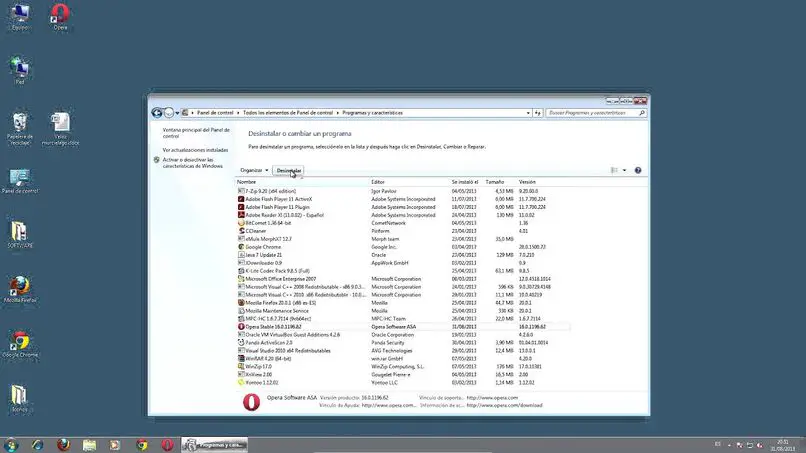
تصفح وحذف الملفات
عند إلغاء تثبيت أي برنامج ، غالبًا ما يترك هذا المجلدات بها بقايا ، لذلك عليك حذفها يدويًا ، لذلك يجب عليك البحث على جهاز الكمبيوتر الخاص بك عن مجلد Opera الموجود في C: \ Program Files \ ، بمجرد تحديد موقعه ، يجب عليك انقر فوق زر الماوس الأيمن وانقر فوق حذف .
ما الذي يجب فعله لحذف ذاكرة التخزين المؤقت للمستخدم في متصفح “Opera”؟
لإلغاء التثبيت الأكثر تقدمًا وكاملًا . يجب عليك التخلص من ذاكرة التخزين المؤقت للمستخدم لمتصفح Opera ، ولهذا سيتعين عليك العثور على مجلدين مخفيين ، وسنخبرك أدناه بالتفصيل عن الإجراء الخاص بذلك.
حذف “المجلدات المخفية”
كما ذكرنا بالفعل ، يجب عليك العثور على مجلدين مخفيين . ولكن قبل القيام بذلك ، عليك تمكين خيار يسمى إظهار المجلدات ومحركات الأقراص والملفات المخفية الموجودة في مستكشف الملفات. والخطوات التي يجب عليك اتباعها هي كالتالي:
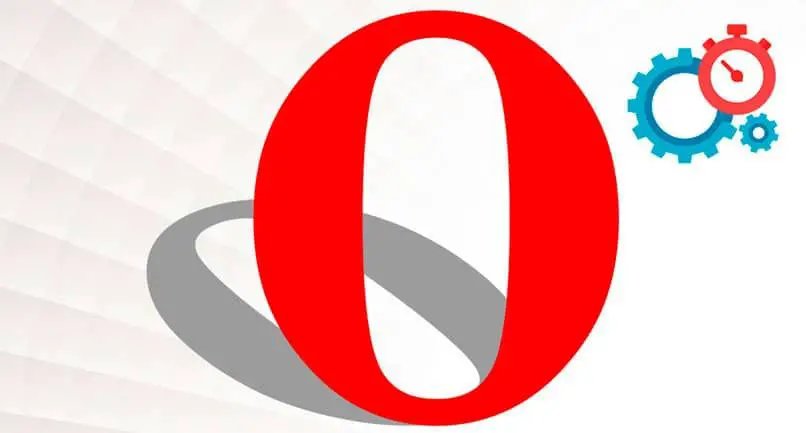
- على جهاز الكمبيوتر الشخصي الخاص بك . حدد موقع شريط المهام وانقر على زر بدء Windows.
- عندما تنقر على زر البدء . ستظهر القائمة بخيارات متنوعة ، يجب أن تبحث عن القائمة التي تقول مستكشف الملفات ، حتى إذا كنت تواجه مشكلات في العثور عليها ، يمكنك استخدام شريط البحث.
- بمجرد نجاحك في File Explorer ، في الجزء العلوي ، يجب النقر فوق علامة التبويب التي تقول عرض. ثم على الجانب الأيمن من الشاشة ، انقر فوق خيارات . وهذا سيفتح نافذة جديدة.
- في النافذة الجديدة التي ذكرناها للتو ، حدد علامة التبويب التي تقول انظر وانقر عليها ، هذا هو المكان الذي يجب عليك فيه تمكين أو تنشيط الخيار الذي نبحث عنه إظهار المجلدات ومحركات الأقراص والملفات المخفية ، ما عليك سوى النقر فوق تطبيق وأخيرًا لقبول
- الآن يجب أن تبحث عن المجلد التالي C: \ Users \ username \ AppData \ Roaming \ Opera Software ، عندما تجده عليك فقط حذفه.
- الآن يتعين علينا حذف المجلد الثاني المخفي أيضًا . ويحتوي على جميع ذاكرة التخزين المؤقت التي يمتلكها المستخدم ، ويكون مسار المجلد كما يلي: C: \ Users \ username \ AppData \ Local \ Opera Software
- انتهى ، بمجرد إزالة هذين المجلدين المخفيين أو السجاد ، ستختفي جميع مكونات تشغيل متصفح Opera من جهاز الكمبيوتر الشخصي بشكل دائم.
إذا كنت تندم في المستقبل على إلغاء تثبيت Opera وترغب في استعادة هذا المتصفح مرة أخرى ، فلا داعي للقلق ، ما عليك سوى زيارة موقع الويب الرسمي وتنزيله مرة أخرى من هناك. وإذا كنت ترغب فقط في تحديث متصفحك ، فلن تحتاج إلى إلغاء تثبيتها ، ومع التنزيل الجديد . سيتم استبدال جميع الملفات القديمة.